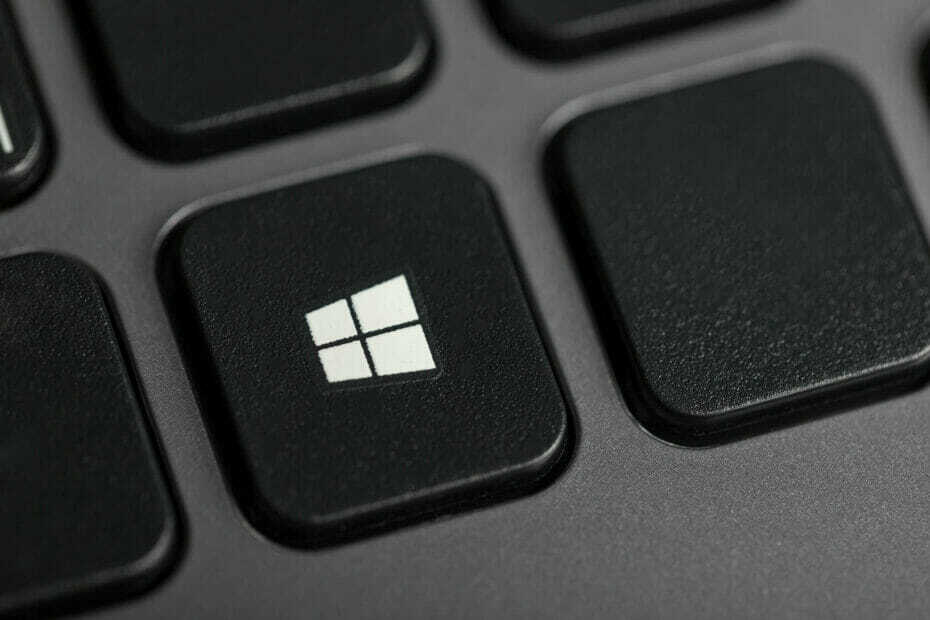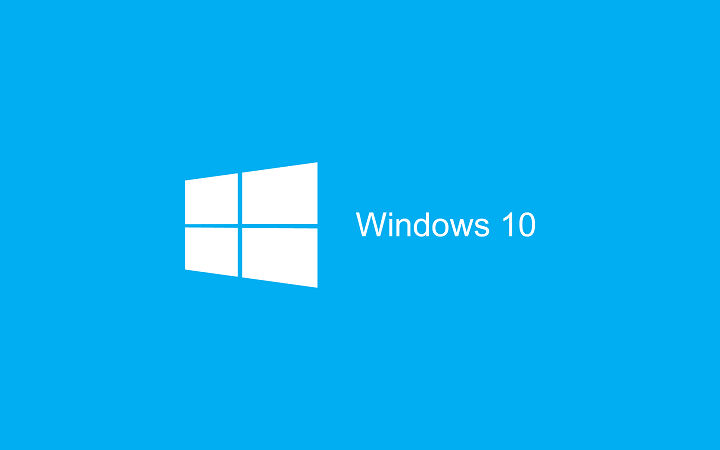
기업 고객은 Microsoft가 몇 가지 새로운 기능을 추가하여 좋은 소식을 받았습니다. 아래에서 모두 확인하십시오.
Office 365 앱, 서비스 및 Windows 10 작업 표시 줄에 대한 지능형 검색 기능
Microsoft는 Microsoft Graph에서 제공하는 스마트 검색 기능과 경험을 제공합니다. 이 회사는 고도로 향상된 검색 경험을 Office 365 앱 및 서비스뿐만 아니라 Windows 10 작업 표시 줄 검색 상자로도 가져 왔습니다. 이제 사용자는 로컬 장치 및 Office 365에서 응용 프로그램, 문서, 전자 메일 메시지, 사람 및 회사 리소스를 검색 할 수 있습니다.
Microsoft 365, Office 365, Windows 10 및 관리 도구를 포함한 제품 번들
Microsoft는 또한 피싱 방지 기술 클라우드와 온 프레미스 신원 위협 탐지 기능 간의 향상된 통합.
Windows 10, Office 365 및 기타 관리 도구는 Microsoft 365라는 번들 제품으로 판매됩니다. 대부분의 시간을 고객과 함께 보내는 학교와 근로자를 겨냥한 스포츠 에디션입니다.
다음 달에 기업 고객이 새로운 지능형 환경을 사용할 수 있습니다.
기업 고객은 로컬에 저장된 문서와 함께 OneDrive 또는 SharePoint의 그룹에 저장된 문서를 검색 할 수 있습니다.
엔터프라이즈 사용자는 이름으로 검색하여 Windows에서 직접 동료를 찾을 수 있습니다. 이렇게하면 가장 많이 함께 일하는 사람을 찾고 즉시 연결할 수 있습니다.
Microsoft는 이메일 검색에서 자연어 쿼리도 지원합니다. 예를 들어이 검색어로 첨부 파일이있는 특정 사용자의 이메일을 검색 할 수 있습니다.
확인해야 할 관련 이야기 :
- Windows 10 작업 표시 줄에서 People Bar를 표시하거나 숨기는 방법
- 이제 Windows 10 메일 앱이 기본적으로 작업 표시 줄에 고정됩니다.
- Windows 10은 작업 표시 줄에 대한 음력 달력 지원을받습니다.